Color Bars and How To Use’ em
av Hal Landen

Color bars er et kunstig elektronisk signal generert av kameraet eller av postproduksjonsutstyr. De er registrert på hodet av et videobånd for å gi en konsekvent referanse i postproduksjon. De brukes også til å matche utgangen av to kameraer i et flerkameraopptak og å sette opp en videoskjerm.
før vi fortsetter, bør du vite at dataskjermer er ganske forskjellige fra videoskjermer og TV-apparater. Du ser dette på en dataskjerm, slik at du ikke vil ha samme type kontroller eller bilder som på en videoskjerm. Faktisk, hvis du lager grafikk på en dataskjerm, er det veldig enkelt å bli lurt til å tro at du har en flott grafikk for videoen din. Men den eneste virkelige testen er når du ser det bildet på en riktig justere videoskjerm.
grafikken pa denne siden er for eksempel bare. Du vil bruke ekte fargefelt generert fra et kamera og sett på EN VIDEOSKJERM eller ET tv-apparat. Send teknisk tilbakemelding på denne artikkelen
For Å Sette Opp En Videoskjerm eller TV
1. La skjermen varme opp i noen minutter
2. Dim romlysene og blokker eventuelle refleksjoner på skjermen
3. Mate farge barer til skjermen enten fra et kamera eller «hus barer»
fra redigeringssystemet
4. Sett kontrasten også kalt «bilde» til midtpunktet
5. Vri chroma også kalt «farge» helt ned til fargestengene
er nyanser av svart og hvitt
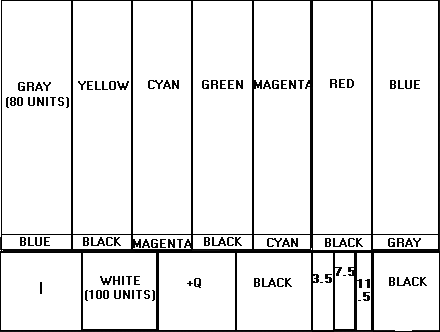
Diagram Over Farger Og Verdier
6. Legg merke til de tre smale stolpene merket 3.5, 7.5 og 11.5 nederst til høyre. Dette er
Pluge Barer som står For Bilde Lineup Generere Utstyr. Juster lysstyrkekontrollen til midten (7,5 enheter) pluge bar ikke er helt synlig. Den letteste linjen til høyre (11,5 enheter) skal være knapt synlig. Hvis den ikke er synlig, skru lysstyrken opp til den blir synlig.
siden 7,5 enheter er så mørke som videoen blir, bør du ikke se noen forskjell mellom venstre bar (3,5 enheter) og midtlinjen (7,5 enheter). Det bør ikke være noen skillelinje mellom disse to stolpene. Den eneste divisjonen du bør se er mellom 11.5 og 7.5 (Merk denne samme teknikken brukes i innstillingen b&w søkeren på videokameraet.)
7. Det neste trinnet er å sette kontrastkontrollen for et riktig hvitt nivå. For å gjøre dette, skru kontrasten helt opp. Den hvite (100 enhet) bar vil blomstre og blusse. Nå slår kontrasten ned til denne hvite linjen bare begynner å svare. Bildet nedenfor viser hvordan det skal se ut på dette punktet.
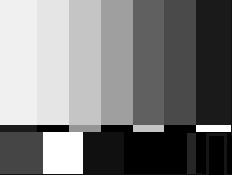
Riktig NTSC Farge Barer uten Farge
bildet nedenfor ER FEIL.
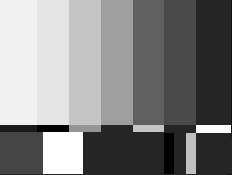
Feil NTSC Farge Barer uten Farge
bildet ovenfor viser en skjerm som svart nivå (lysstyrke) er for høy. Av de tre pluge barene er det bare de 11.5 pluge bar skal være synlig.
NÅ for fargene…
først en snarvei for å justere hue: Med litt erfaring kan du unngå de neste to trinnene ved å bare «eye-balling» den gule og magenta. Den gule skal være en sitrongul uten oransje eller grønn. Og magenta skal ikke være rød eller lilla. Og du er ferdig.
men her er en annen måte: Mange profesjonelle skjermer har en blå-bare bryter. Hvis skjermen har en, slå den på. Hvis skjermen ikke har en blå-bare bryter, kan du bruke et stykke blå belysning gel. Hold det til øyet som en visningslinse. Hvis du ser noen av de røde, grønne eller gule farger, doble den blå gel over for å øke den blå effekten.
ved å bruke den blå bryteren eller et stykke blå gel, har du fjernet de røde og grønne elementene i bildet. Bare det blå gjenstår. Hvis fargen og fargen (også kalt «hue») er riktig, bør du se alternerende barer med samme intensitet som i eksemplet nedenfor. Med litt øvelse vil du kunne øye-ball dette trinnet ganske nøyaktig.
8. Med den blå bryteren på (eller din blå gel foran øyet) snu kroma eller farge til
den grå linjen helt til venstre og den blå linjen helt til høyre har samme lysstyrke. Ett triks er å matche enten den grå eller blå bar med sin sub-bar.
9. Juster hue-kontrollen til cyan – og magenta-linjene også har lik lysstyrke.
du kan også matche en av dem med deres sub-barer. Nå skal de fire stolpene – grå, blå, cyan og magenta ha samme intensitet. Den gule, grønne og røde (som er svarte i diagrammet nedenfor) skal være helt svart.
Her er et diagram:
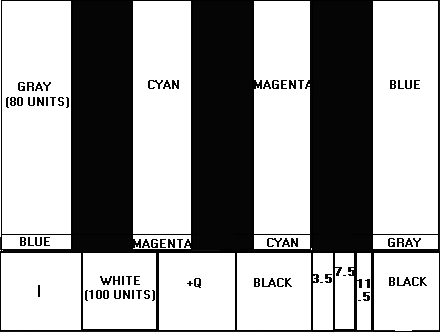
Bare Blått Diagram
nå er det slik det ser ut som » i farger.»
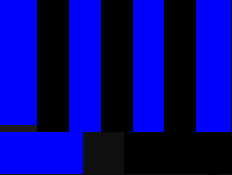
Riktig Blå Sjekk (minus Rød & Grønn)
Du bør nå ha en riktig justert videomonitor. Men hvis kjøtttoner ikke ser riktig ut, må du kanskje gjøre ytterligere justeringer av kroma og fargetone. Derfor sier ingeniører (halvt spøkende) NTSC betyr » Aldri To Ganger Samme Farge.»

Riktig NTSC Farge Barer
her er hva disse samme farge barer ser ut på en bølgeform skjerm:
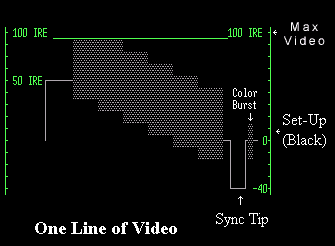
Farge barer på en bølgeform skjerm
når du har satt opp skjermen, la den være i fred. Med mindre du har en bølgeform og vectorscope, er det det eneste instrumentet du må se hvor nøyaktig videoen din er. Dette gjelder for kamerasøkeren, feltmonitoren og studiomonitoren.
etter at du har satt opp noen skjermer, vil du snart vite hvilke riktige barer som ser ut, og da kan du enkelt «øye-ball det» med en god del presisjon. For mer informasjon om videosignalet, se ingeniørartikkelen.
men før du blir for teknisk, hvorfor ikke tenke på å gjøre videobedriften MER LØNNSOM!
også se PAL Farge Barer bidratt Av Sheldon Kennedy.